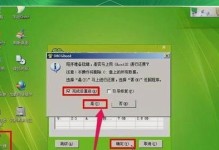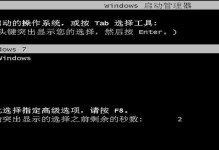在当今计算机使用普及的时代,操作系统是电脑运行的核心。而光盘安装系统是最传统且常见的方式之一。本文将详细介绍如何通过光盘来安装Windows7操作系统,为你提供一种简单而有效的安装方法。
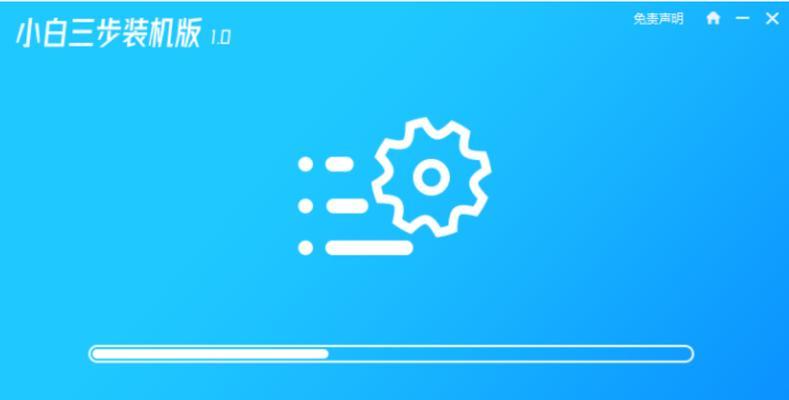
1.确认系统要求与准备工作
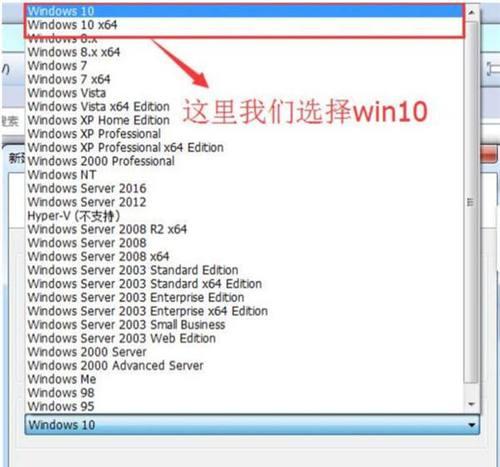
在开始安装前,确保你的计算机满足Windows7的最低硬件要求,并做好相关准备工作,例如备份重要文件、获取正确版本的Windows7光盘。
2.设置光盘启动顺序
进入计算机BIOS界面,将光盘驱动器设置为启动优先级最高的设备,以便在启动时从光盘启动系统。
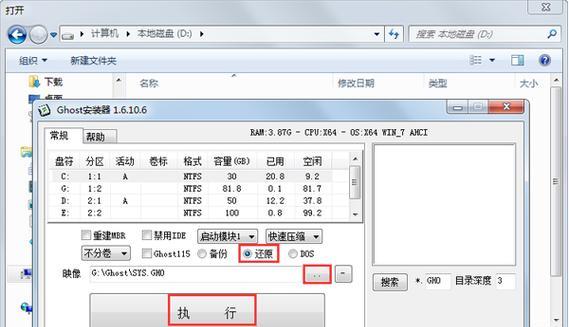
3.插入光盘并重启计算机
将准备好的Windows7光盘插入光驱,然后重启计算机,确保计算机能够从光盘启动。
4.选择语言和其他偏好设置
在系统加载过程中,选择适合自己的语言、区域和其他偏好设置,以便为后续安装步骤做好准备。
5.点击“安装”按钮并接受许可协议
在安装界面中,点击“安装”按钮,并阅读并接受Windows7的许可协议,然后继续安装过程。
6.选择安装类型与分区
根据个人需求,选择合适的安装类型,例如升级、自定义或全新安装,并对硬盘进行分区,以便为系统提供足够的空间。
7.安装系统文件并等待
系统将开始复制和安装必要的文件,这个过程可能需要一些时间,请耐心等待。
8.设定用户名和计算机名
在安装过程中,设置一个唯一的用户名和计算机名,这将作为系统的标识和登录凭证。
9.输入产品密钥并完成安装
输入你购买或获取的Windows7产品密钥,并按照指示完成安装过程。注意确保密钥的正确性。
10.等待系统启动并进行基本设置
系统安装完成后,等待计算机重新启动并进入Windows7系统。根据提示,进行基本设置,例如时区、网络连接等。
11.更新Windows7系统和驱动程序
通过WindowsUpdate功能,更新系统补丁和驱动程序,以确保系统的安全性和稳定性。
12.安装常用软件和驱动程序
根据个人需求,安装常用的软件和所需的驱动程序,以满足个人使用需求。
13.迁移个人文件和设置
将备份的个人文件和设置迁移到新安装的系统中,确保之前的工作不会丢失。
14.测试系统功能和稳定性
对系统进行测试,确保系统功能正常,并进行必要的调整和优化,以达到更好的使用体验。
15.完成安装并享受Windows7系统
通过以上步骤,你已经成功地安装了Windows7操作系统。现在你可以尽情地享受这一功能强大且稳定的操作系统所带来的便利和乐趣。
通过本文所介绍的步骤,你可以轻松地使用光盘来安装Windows7系统。请记住,在进行任何系统操作前,备份重要文件至关重要。希望本教程对你安装Windows7系统时有所帮助。